Ako ste kupili prijenosno računalo u posljednjih pet godina,imate barem jedan USB 3.0 ulaz u vašem sustavu. Ako je vaš uređaj noviji, postoji velika vjerojatnost da su svi vaši USB priključci 3.0 ili većina njih. To je zato što je USB 3.0 brži i to je pomicanje nove standardne tehnologije. Želite da vaše prijenosno računalo ima USB 3.0 priključke kako bi moglo raditi s budućim uređajima. Jedini problem je što nećete izbaciti uređaje koji i dalje koriste USB 2.0. Primjer: vaš pisač. Ako imate šanse starog pisača da li i dalje koristi USB 2.0 i spajanje USB 2.0 pisača na USB 3.0 ulaz u sustavu Windows ne radi uvijek. Dobra vijest je da ne morate bacati svoj stari pisač. Još uvijek ga možete koristiti.
Postoje dvije metode koje možete koristiti za povezivanjeUSB 2.0 pisač na USB 3.0 priključak u sustavu Windows. Ovo pretpostavlja da nemate USB 2.0 priključke na koje biste se mogli povezati u sustavu. Provjerite USB priključke na svom uređaju kako biste bili sigurni da nema druge mogućnosti. Ako su svi USB 3.0, pročitajte dalje.

Kompozitni port
Možda imate samo USB 3.0 portova na vašem prijenosnom računalu, ali jedan od njih definitivno će biti sastavni priključak. Sastavljeni USB priključak je port koji podržava više uređaja. To je obično priključak za punjenje u vašem sustavu. Ako niste sigurni da imate složeni priključak uređaja, pokušajte spojiti svoj pisač na priključak za punjenje. Trebalo bi raditi. Windows će ga otkriti i instalirati prave upravljačke programe za njega.
Inače otvorite Upravitelj uređaja i proširiteuniverzalni serijski kontroleri uređaja. Pod njim ćete vidjeti barem jedan USB kompozitni uređaj. Sve što trebate učiniti je shvatiti na koji se vaš port odnosi. Započnite s priključkom za punjenje.
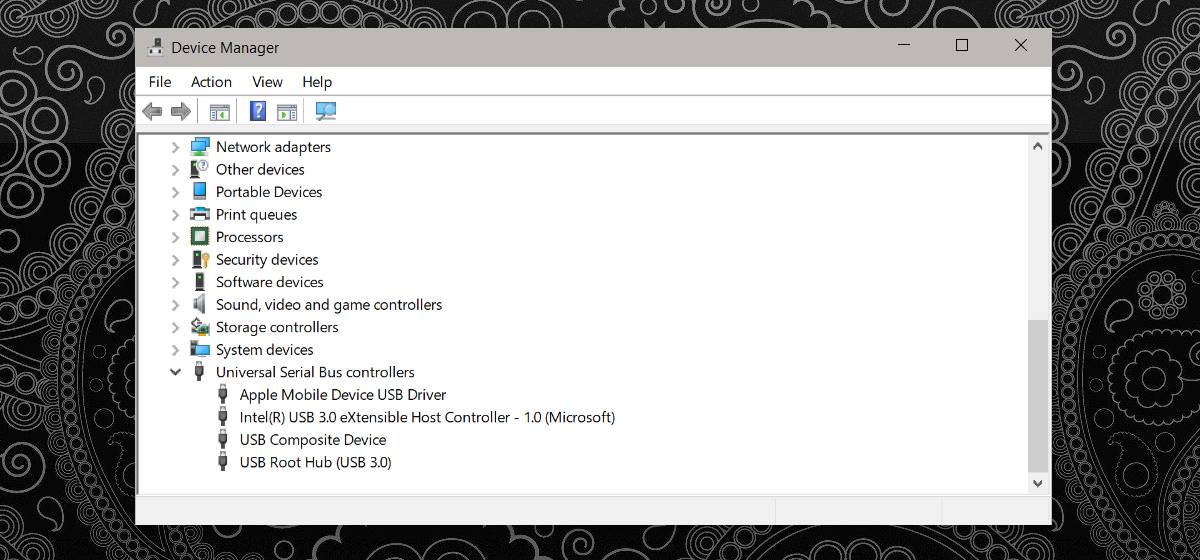
Instalirajte upravljački program pisača
Ako nekim čudom nemate složeni materijalpriključak uređaja koji može podržavati vaš pisač ili je vaš pisač otkriven, ali ne možete ispisati na njega, morate instalirati upravljačke programe. To može imati i svoj set problema. Pisač koji je najvjerojatnije isporučen s instalacijskim diskom i novijim prijenosnim računalima i računalima više nema pogone za njih. Uz to, postoji i činjenica da ste možda izgubili instalacijski disk.
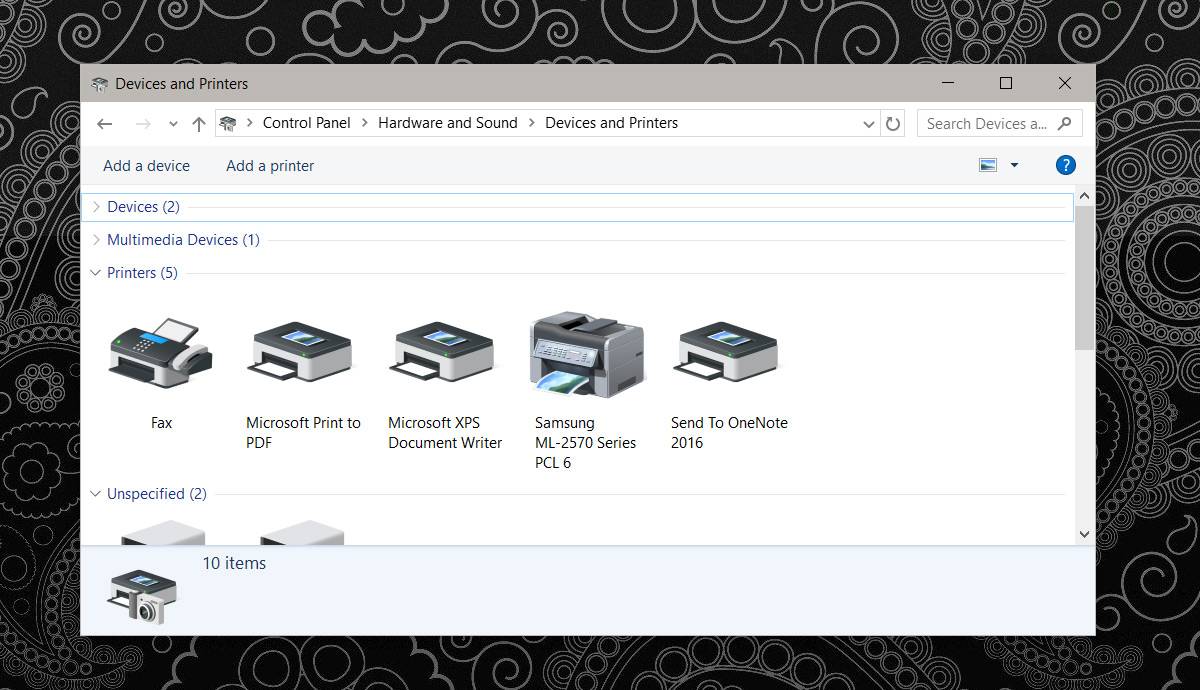
Trebate pronaći disk ili preuzeti upravljački programna liniji. Ovo će biti škakljivo. Upravljački programi možda nisu dostupni od proizvođača, a možda ćete ih morati preuzeti iz spremišta. Provjerite je li spremište pouzdano. Instalirajte upravljački program pisača i pokušajte ponovo ispisati.
Ovo je naravno, ali povezuje mojestari pisač Samsung ML-2571N serije u kompozitni port učinio je posao umjesto mene. Instaliranje upravljačkog programa nije učinilo ništa, ali vrijedi pokušati. Ako imate tržište novog prijenosnog računala, pogledajte USB priključke na modelu koji želite kupiti. Svi volimo prijeći na USB 3.0, ali ne možemo samo kupiti sav novi hardver da bismo ga dobili.
Većina USB 3.0 portova su kompatibilni s nazad, pa ne bi trebalo biti teško povezati USB 2.0 pisač na USB 3.0 ulaz. Poruke o pogrešci koje vidite, kao što su neispravan uređaj ili neprepoznati uređaj, zapravo su samo problem pokretačkog programa.













komentari